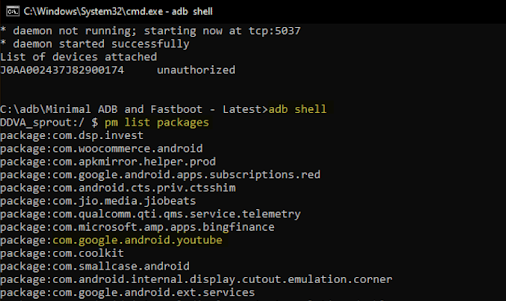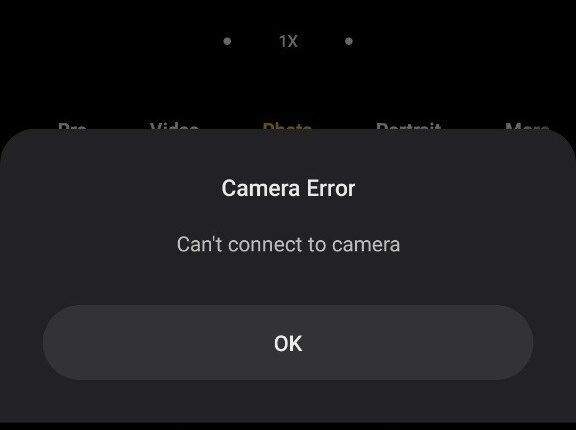Wie behebt man das Problem, dass das Xiaomi-Telefon immer wieder zufällig neu startet?
Wenn Ihr Xiaomi-Telefon immer wieder zufällig neu startet, kann dies an einem Softwarefehler oder einer Inkompatibilität zwischen dem Betriebssystem und der App liegen. Darüber hinaus kann ein Hardwareschaden auch dazu führen, dass das Telefon von selbst neu startet.
 Schritte zur Fehlerbehebung für MIUI, das immer wieder neu startet
Schritte zur Fehlerbehebung für MIUI, das immer wieder neu startet
In diesem Artikel erwähnen wir mehrere Methoden zur Fehlerbehebung, die das Neustartproblem für viele Xiaomi-Benutzer gelöst haben und das Problem sicherlich auch für Sie beheben werden. Kommen wir also zu den Details!
1. Überprüfen Sie Ihre Sperrtaste
Überprüfen Sie den Netzschalter Ihres Geräts. Möglicherweise startet Ihr Gerät immer wieder neu, weil der Ausschaltknopf feststeckt. Wenn Sie nach der Inspektion Schäden am Netzschalter feststellen, lassen Sie diese von einem professionellen Techniker reparieren.
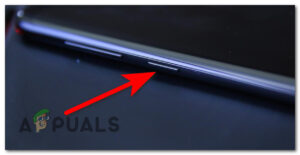 Suchen Sie nach Schäden am Xiaomi-Einschaltknopf
Suchen Sie nach Schäden am Xiaomi-Einschaltknopf
Sie können Ihr Gerät auch mit einer virtuellen Taste sperren und die Verwendung der Sperrtaste vermeiden, wenn diese nicht ordnungsgemäß funktioniert und Ihr Gerät immer wieder neu startet. Sie können Ihr Gerät sperren, ohne den Netzschalter zu betätigen, indem Sie im Benachrichtigungsfeld nach unten wischen. Dort finden Sie einen Sperrknopf.
 Verwenden Sie den virtuellen Power-Button von Xiaomi
Verwenden Sie den virtuellen Power-Button von Xiaomi
2. Starten Sie Ihr Gerät im Wiederherstellungsmodus neu
Der Neustart des Geräts ist die am häufigsten angewendete Lösung, wenn Ihr Gerät ständig neu startet. Außerdem wird durch einen Neustart des Geräts der Arbeitsspeicher gelöscht, was die Leistung des Telefons verbessert. Um Ihr MIUI-Gerät neu zu starten, führen Sie die folgenden Schritte aus:
- Schalten Sie Ihr Telefon vollständig aus.
- Halten Sie gleichzeitig die Lauter-Taste und die Ein-/Aus-Taste gedrückt.
- Lassen Sie die Tasten los, sobald ein Wiederherstellungsmodus-Menü auf dem Bildschirm angezeigt wird.
- Navigieren Sie mit der Lautstärketaste zur Option „Neustart“ und bestätigen Sie Ihre Auswahl durch Drücken der Ein-/Aus-Taste.
 Halten Sie die Einschalttaste gedrückt, bis das Hauptmenü angezeigt wird
Halten Sie die Einschalttaste gedrückt, bis das Hauptmenü angezeigt wird - Warten Sie, bis der Neustartvorgang abgeschlossen ist. Wenn der Vorgang abgeschlossen ist, kehren Sie wieder zum Wiederherstellungsmenü zurück.
- Wählen Sie hier die Option „Neustart“, um den Wiederherstellungsmodus zu verlassen.
3. Daten löschen
Das Löschen der Daten kann auf verschiedene Weise zur Lösung des Problems beim Neustart des Xiaomi-Telefons beitragen. Es behebt potenzielle Softwarefehler oder Konflikte, die zufällige Neustarts verursachen können. Durch das Löschen von Benutzerdaten und -einstellungen sorgt ein Zurücksetzen auf die Werkseinstellungen für einen Neuanfang und beseitigt alle problematischen Konfigurationen oder widersprüchlichen Apps, die den Neustart auslösen könnten.
Bevor Sie mit der Datenlöschung fortfahren, stellen Sie sicher, dass Sie alle wichtigen Daten wie Kontakte, Fotos, Dokumente und App-Daten sichern.
So können Sie Daten auf Ihrem Xiaomi-Telefon löschen:
- Schalten Sie Ihr Telefon vollständig aus.
- Halten Sie gleichzeitig die Lauter-Taste und die Ein-/Aus-Taste gedrückt.
- Lassen Sie die Tasten los, wenn auf dem Bildschirm ein Wiederherstellungsmodusmenü angezeigt wird.
- Navigieren Sie mit der Lautstärketaste zur Option „Daten löschen“ und drücken Sie die Ein-/Aus-Taste, um die Option auszuwählen.
 Navigieren Sie zu „Daten löschen“ und wählen Sie es aus
Navigieren Sie zu „Daten löschen“ und wählen Sie es aus - Wählen Sie nun erneut „Alle Daten löschen“ und bestätigen Sie Ihre Aktion.
4. Führen Sie ein Downgrade der Software Ihres Geräts durch
Ein Software-Update oder eine bestimmte Version von MIUI kann neue Fehler oder Kompatibilitätsprobleme verursachen, die zu einem zufälligen Neustartproblem führen können. Wenn Sie den Verdacht haben, dass das Problem nach einem bestimmten MIUI-Update aufgetreten ist, kann ein Downgrade auf eine frühere Version von MIUI zur Behebung des Problems beitragen.
Hinweis: Durch ein Downgrade von MIUI werden alle Daten von Ihrem Gerät entfernt, einschließlich Medien, Dateien und Einstellungen. Erstellen Sie daher vor dem Downgrade des Systems ein Backup Ihrer wichtigen Daten.
Beachten Sie, dass die Herabstufung von MIUI möglicherweise nicht immer offiziell von Xiaomi unterstützt wird und Risiken wie möglicher Datenverlust oder eine Beschädigung Ihres Geräts bestehen können. Es wird empfohlen, den für Ihr Xiaomi-Gerätemodell spezifischen Prozess gründlich zu recherchieren und zu verstehen, bevor Sie fortfahren.
Wenn Sie Ihre Daten gesichert haben und bereit sind, MIUI herunterzustufen, führen Sie die folgenden Schritte aus:
Bootloader entsperren:
- Gehen Sie zu Einstellungen > Über das Telefon > MIUI-Version und tippen Sie sieben Mal darauf, um die Entwickleroptionen zu aktivieren.
 Wählen Sie „Keine Einschränkungen“.
Wählen Sie „Keine Einschränkungen“. - Gehen Sie dann zu Zusätzliche Einstellungen > Entwickleroptionen > Suchen und aktivieren Sie sowohl USB-Debugging- als auch OEM-Entsperrungsoptionen.
 Aktivieren Sie die OEM-Entsperrung und automatische Systemaktualisierungen
Aktivieren Sie die OEM-Entsperrung und automatische Systemaktualisierungen - Laden Sie das Mi Unlock Tool von der offiziellen Xiaomi-Website herunter. Dieses Tool ist für den Entsperrvorgang des Bootloaders erforderlich.
- Öffnen Sie Einstellungen > Mi-Konto und melden Sie sich mit Ihren Mi-Konto-Anmeldeinformationen an. (Erstellen Sie ein Mi-Konto, falls Sie noch keines haben)
 Melden Sie sich beim Mi-Konto an
Melden Sie sich beim Mi-Konto an - Schalten Sie Ihr Xiaomi-Gerät aus. Halten Sie dann gleichzeitig die Leiser-Taste und die Ein-/Aus-Taste gedrückt, um in den Fastboot-Modus zu wechseln.
- Verbinden Sie Ihr Xiaomi-Gerät über ein USB-Kabel mit dem Computer.
- Öffnen Sie das Mi Unlock Tool auf Ihrem Computer und melden Sie sich mit demselben Mi-Konto an.
- Klicken Sie im Mi Unlock Tool auf die Schaltfläche „Entsperren“, um den Entsperrvorgang des Bootloaders zu starten. Befolgen Sie die Anweisungen auf dem Bildschirm sorgfältig.
- Warten Sie auf den Entsperrvorgang. Der Entsperrvorgang kann einige Minuten dauern. Trennen Sie Ihr Gerät während dieser Zeit nicht vom Computer.
 Bootloader entsperren
Bootloader entsperren
Sobald der Vorgang erfolgreich abgeschlossen wurde, zeigt das Mi Unlock Tool eine Meldung an, dass der Bootloader auf Ihrem Xiaomi-Gerät erfolgreich entsperrt wurde.
Laden Sie das Fastboot-ROM herunter:
- Besuchen Sie die offizielle MIUI-Website unter http://en.miui.com/download.html.
- Suchen Sie auf der MIUI-Website das Dropdown-Menü „Alle Geräte“ und wählen Sie Ihr spezifisches Xiaomi-Gerätemodell aus der Liste aus.
- Suchen Sie nach dem Abschnitt mit der Überschrift Fastboot ROM oder ROM Downloads. Hier finden Sie eine Liste der verfügbaren ROM-Versionen für Ihr Gerät.
- Suchen Sie die ROM-Version, die Ihrem gewünschten Downgrade entspricht, und klicken Sie daneben auf die Schaltfläche „Herunterladen“. Die ROM-Datei liegt normalerweise im .tgz- oder .tar-Format vor.
- Warten Sie, bis der Downloadvorgang abgeschlossen ist. Der Download kann je nach Größe der ROM-Datei und Ihrer Internetgeschwindigkeit einige Zeit dauern.
- Suchen Sie nach Abschluss des Downloads die heruntergeladene Fastboot-ROM-Datei auf Ihrem Computer. Extrahieren Sie den Inhalt der .tgz- oder .tar-Datei an einen geeigneten Ort auf Ihrem Computer.
Downgrade der MIUI-Version:
- Laden Sie das Mi Flash Tool herunter und installieren Sie es auf Ihrem Computer. Dieses Tool wird verwendet, um das Fastboot-ROM auf Ihr Xiaomi-Gerät zu flashen.
 Installieren Sie das Flash-Tool
Installieren Sie das Flash-Tool - Schalten Sie Ihr Xiaomi-Gerät aus. Halten Sie gleichzeitig die Leiser-Taste und die Ein/Aus-Taste gedrückt, um in den Fastboot-Modus zu wechseln.
- Verwenden Sie ein USB-Kabel, um Ihr Xiaomi-Gerät mit dem Computer zu verbinden.
- Öffnen Sie das Mi Flash Tool auf Ihrem Computer.
- Klicken Sie im Mi Flash Tool auf die Schaltfläche „Auswählen“ und navigieren Sie zu dem Speicherort, an dem Sie das Fastboot-ROM heruntergeladen und extrahiert haben. Wählen Sie den entsprechenden ROM-Ordner aus.
 Wählen Sie die ROM-Datei aus
Wählen Sie die ROM-Datei aus - Wählen Sie dann die gewünschte Blinkmethode aus. Sie können je nach Wunsch entweder „Alle bereinigen“ oder „Benutzerdaten speichern“ wählen. Beachten Sie, dass durch die Auswahl von „Alle bereinigen“ alle Daten auf Ihrem Gerät gelöscht werden. Führen Sie daher bei Bedarf ein Backup durch.
 Wählen Sie die Blinkmethode aus
Wählen Sie die Blinkmethode aus - Klicken Sie nun im Mi Flash Tool auf die Schaltfläche „Flash“, um den Flash-Vorgang zu starten. Warten Sie, bis der Vorgang abgeschlossen ist. Trennen Sie Ihr Gerät während dieses Vorgangs nicht vom Computer.
 Klicken Sie auf die Option Flash, um den Flash-Vorgang zu starten
Klicken Sie auf die Option Flash, um den Flash-Vorgang zu starten - Sobald der Flash-Vorgang abgeschlossen ist, starten Sie Ihr Xiaomi-Gerät neu, indem Sie die Ein-/Aus-Taste drücken.
5. Kontaktieren Sie den MIUI-Support
Wenn Sie alle Fehlerbehebungsmethoden ausprobiert haben, aber keinen Erfolg haben, ist die Kontaktaufnahme mit dem Miui-Support der letzte Ausweg für Sie. Den Support erreichen Sie über die offizielle Website https://www.mi.com/global/support/contact.
Hier finden Sie die E-Mail-Adresse, Telefonnummer und Live-Chat-Option des Supports unter Ihrem Ländernamen. Sie können je nach Bedarf eine der beiden Optionen wählen. Stellen Sie sicher, dass Sie alle Fehlerdetails und Korrekturen beschreiben, die Sie bisher angewendet haben. Dies hilft dem Support-Team, die Grundursache und eine wirksame Lösung für den Fehler zu finden.

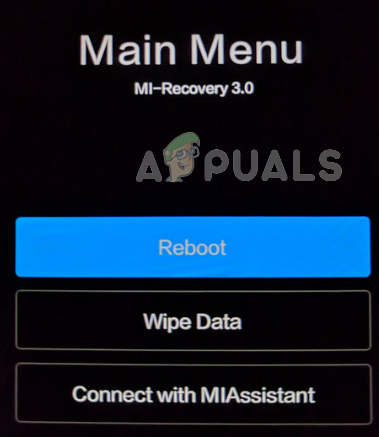 Halten Sie die Einschalttaste gedrückt, bis das Hauptmenü angezeigt wird
Halten Sie die Einschalttaste gedrückt, bis das Hauptmenü angezeigt wird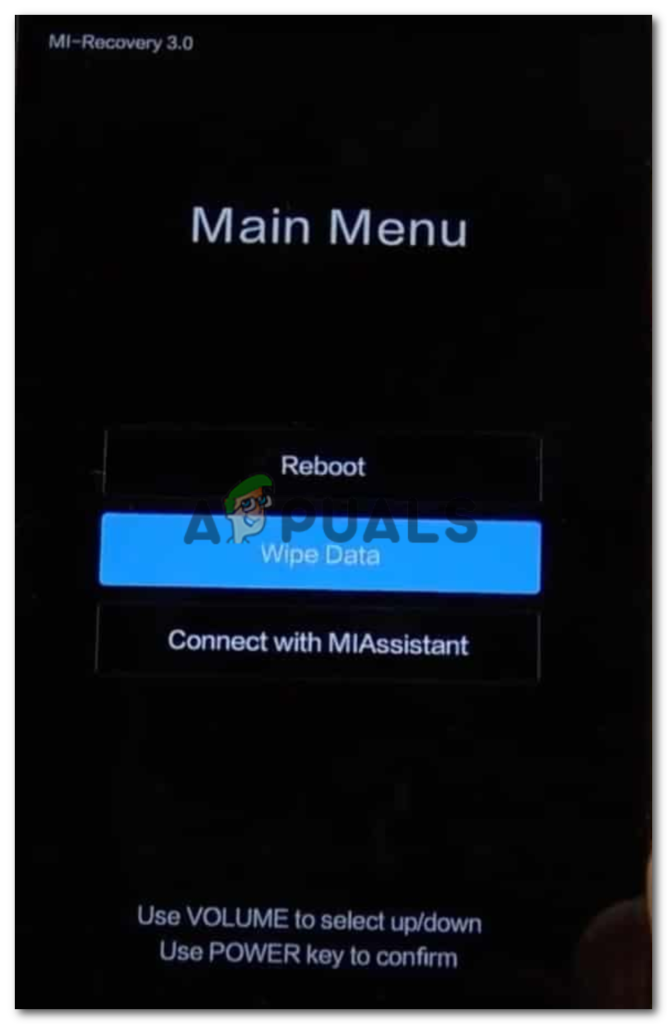 Navigieren Sie zu „Daten löschen“ und wählen Sie es aus
Navigieren Sie zu „Daten löschen“ und wählen Sie es aus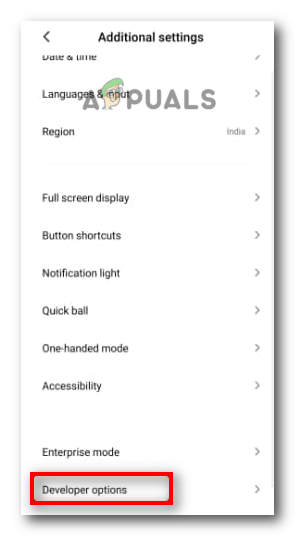 Wählen Sie „Keine Einschränkungen“.
Wählen Sie „Keine Einschränkungen“.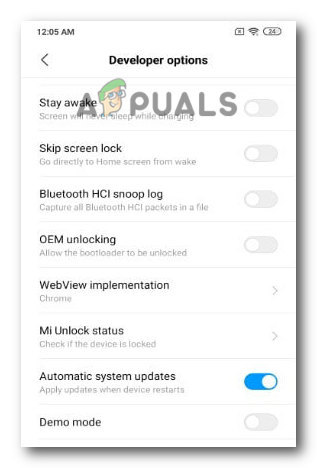 Aktivieren Sie die OEM-Entsperrung und automatische Systemaktualisierungen
Aktivieren Sie die OEM-Entsperrung und automatische Systemaktualisierungen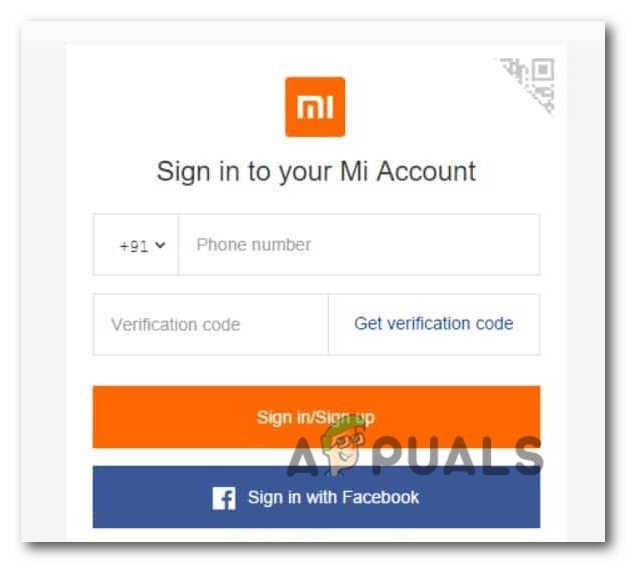 Melden Sie sich beim Mi-Konto an
Melden Sie sich beim Mi-Konto an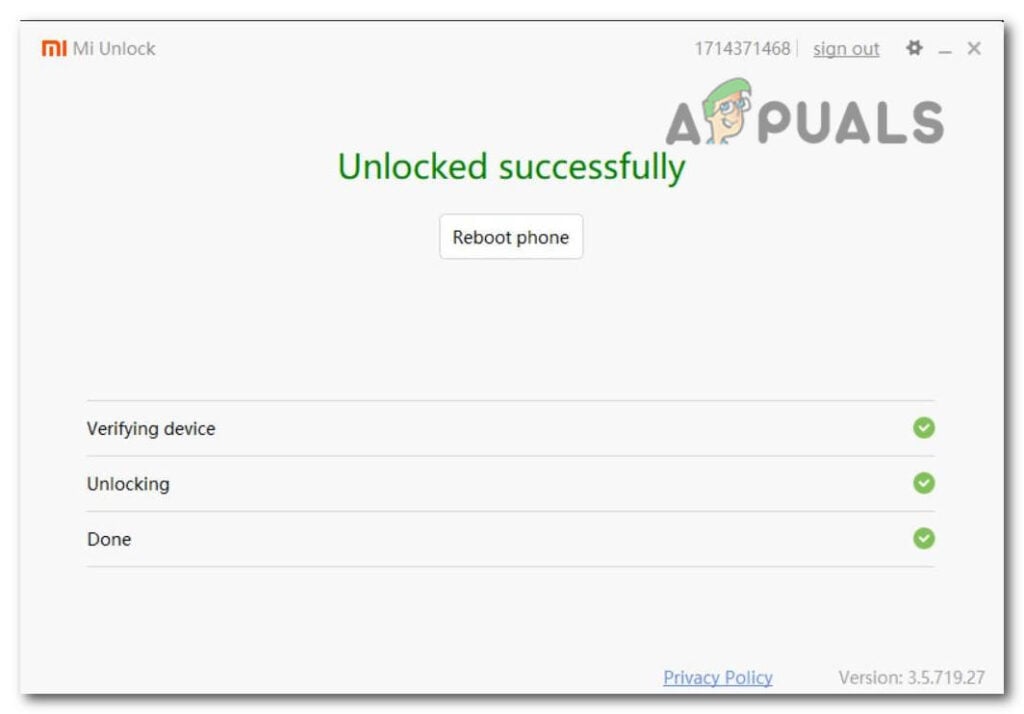 Bootloader entsperren
Bootloader entsperren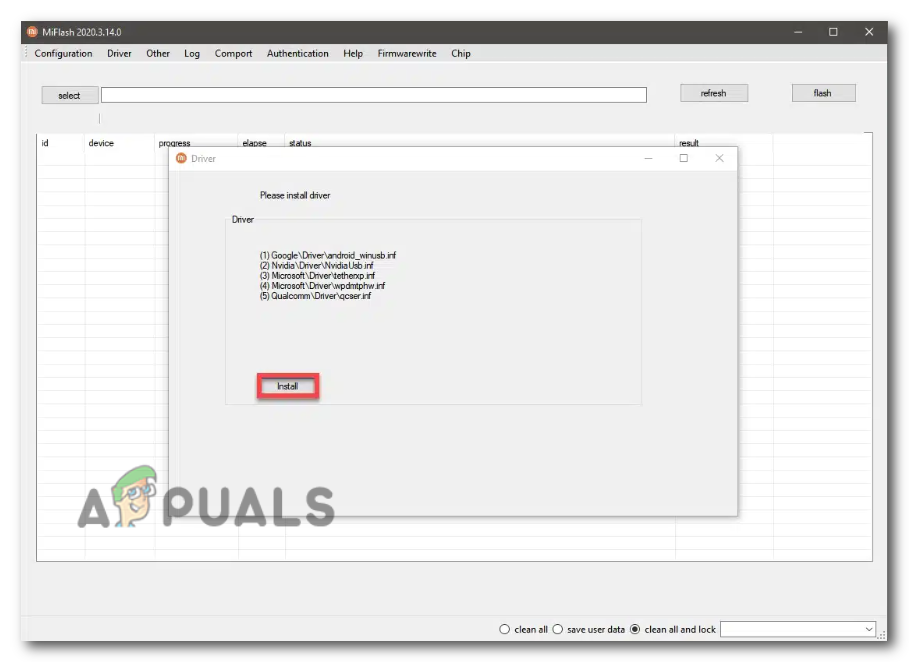 Installieren Sie das Flash-Tool
Installieren Sie das Flash-Tool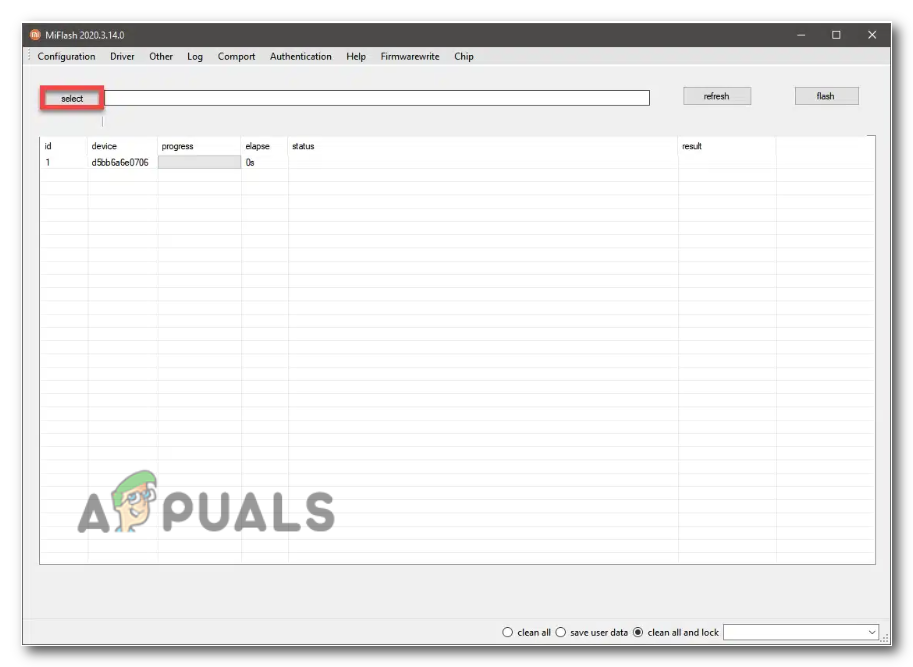 Wählen Sie die ROM-Datei aus
Wählen Sie die ROM-Datei aus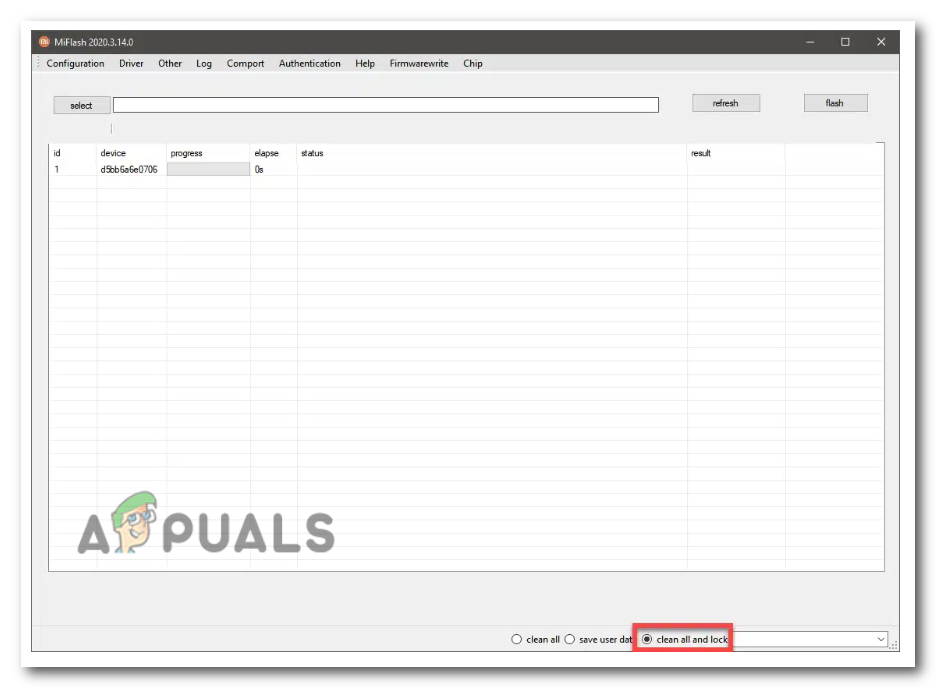 Wählen Sie die Blinkmethode aus
Wählen Sie die Blinkmethode aus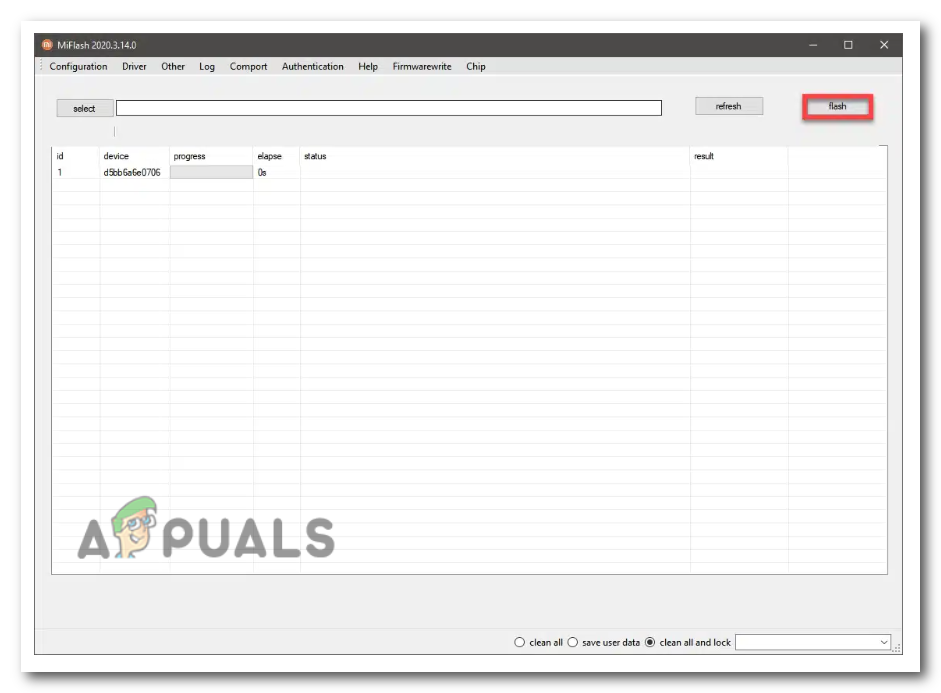 Klicken Sie auf die Option Flash, um den Flash-Vorgang zu starten
Klicken Sie auf die Option Flash, um den Flash-Vorgang zu starten